有很多喜欢玩大型游戏或者使用3d图像处理软件的用户都是比较在意显卡的,最近有位win11系统用户在使用电脑的过程当中,想要查看显卡型号,但是却不知道怎么操作,为此非常苦恼,那么win11系统怎么查看显卡型号呢?今天u启动u盘装系统为大家分享win11系统查看显卡型号的操作教程。
Win11查看显卡型号的方法:
1、右键点击我的电脑,选择属性。下滑,找到设备管理器。如图所示:
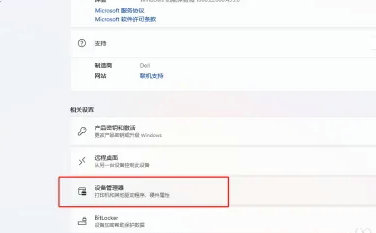
2、可以右键点击开始菜单,选择设备管理器。如图所示:
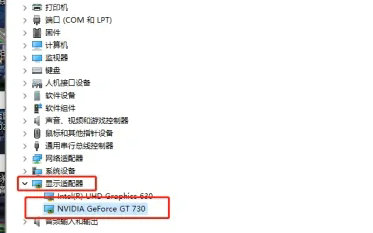
3、在设备管理器底部点开显示适配器下拉菜单,可以看到显卡型号。如图所示:
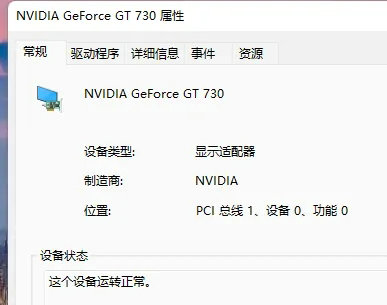
4、选中显卡型号,右键点击属性,可以看到显卡的属性页面;
关于win11系统查看显卡型号的操作教程就为用户们详细分享到这里了,如果用户们使用电脑的时候想要查看显卡型号,可以参考以上方法步骤进行操作哦,希望本篇教程对大家有所帮助,更多精彩教程请关注u启动官方网站。

